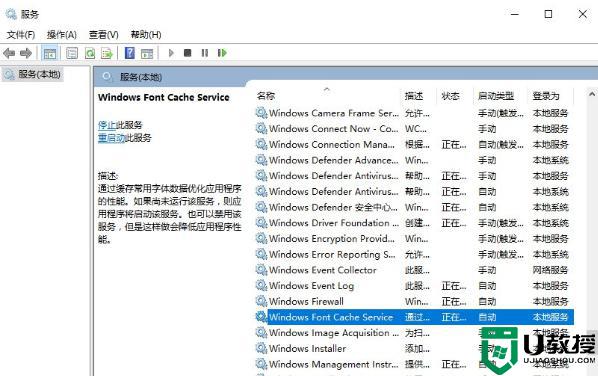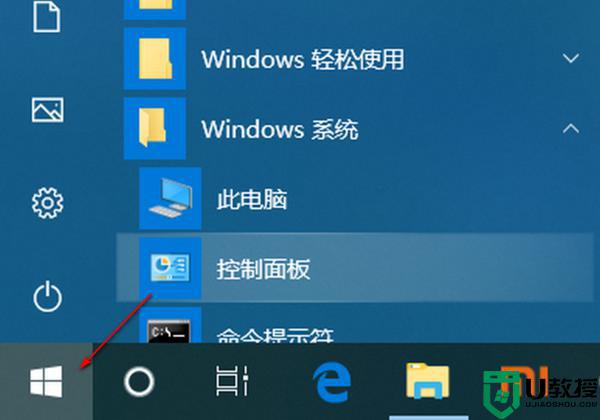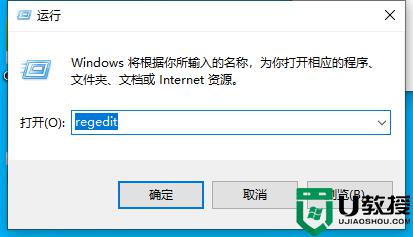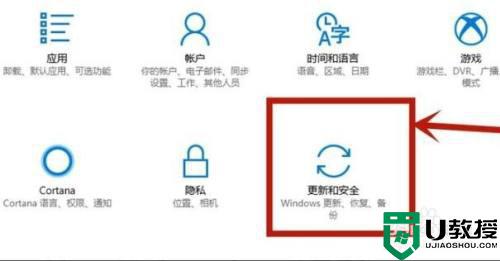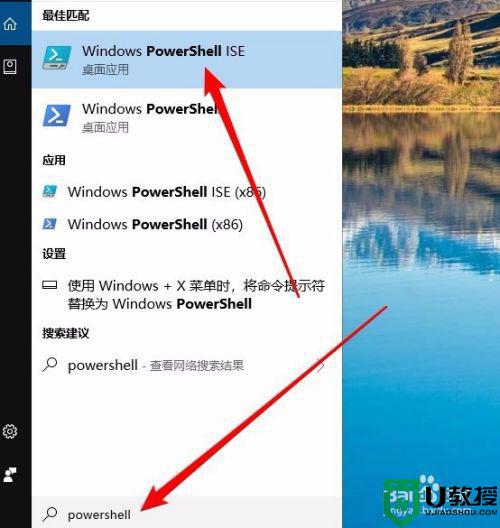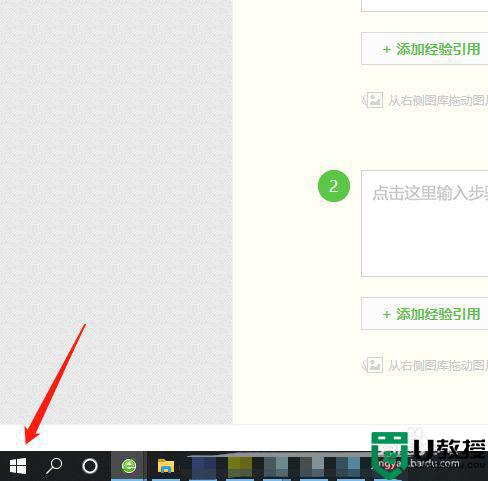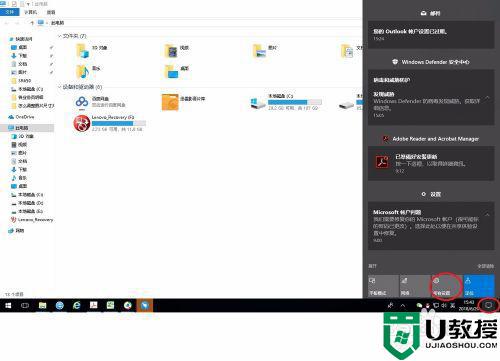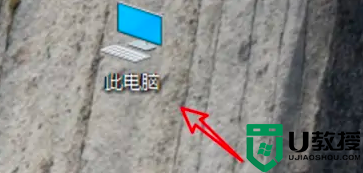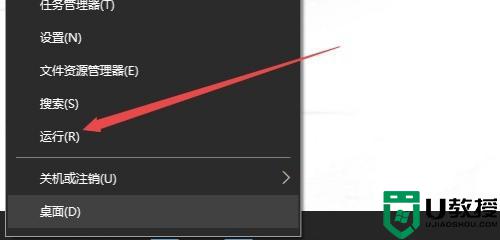win10传递优化功能怎么关 小编教你关闭win10传递优化功能
时间:2022-03-26作者:mei
近期,一些用户反馈说win10电脑开启传递优化功能就出现系统卡顿等情况,打开网页和游戏总是一卡一卡的,这是由于开启传递优化功能导致的,想让系统运行变流畅,大家可以参考下面教程来关闭win10传递优化功能。
推荐:永久激活win10专业版
1、进入win10系统,点击左下角的开始按钮。
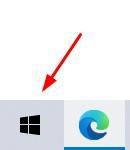
2、在开始面板中点击设置按钮。
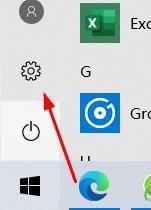
3、在Windows设置页面找到Windows更新和安全设置。
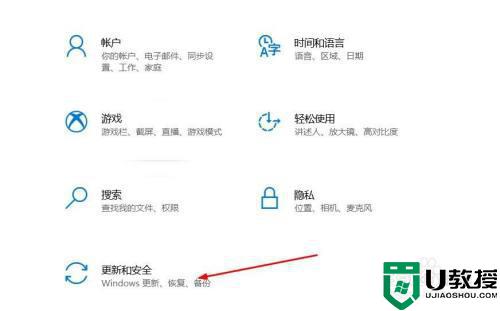
4、此时,我们切换到传递优化设置。
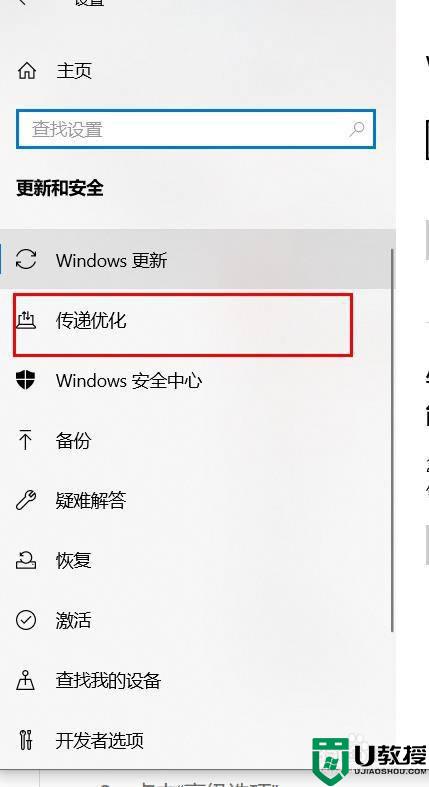
5、我们可以看到传递优化设置时默认开启的。
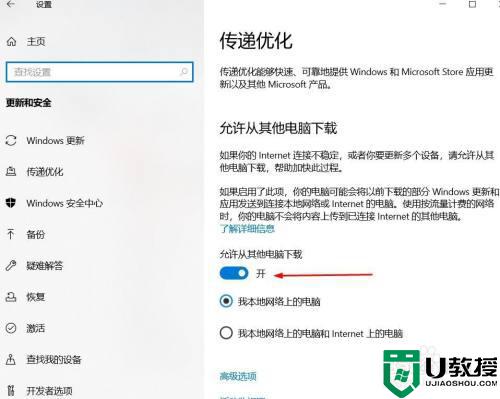
6、最后我们将允许从其他电脑下载关闭即可。
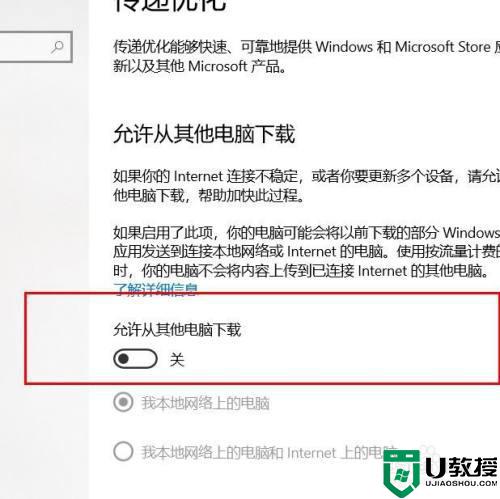
以上小编教大家关闭win10传递优化功能,想让系统运行速度变快,可以试试本篇经验来操作。